1、选中所有图片

3、动画——添加动画

5、选择向右,把运动点调整到合适位置

6、点击与上一动画同时

8、点开动画窗格

9、取消平滑开始与平滑结束点击确定

10、在下一页幻灯片中插入两个圆形

11、填充为白色
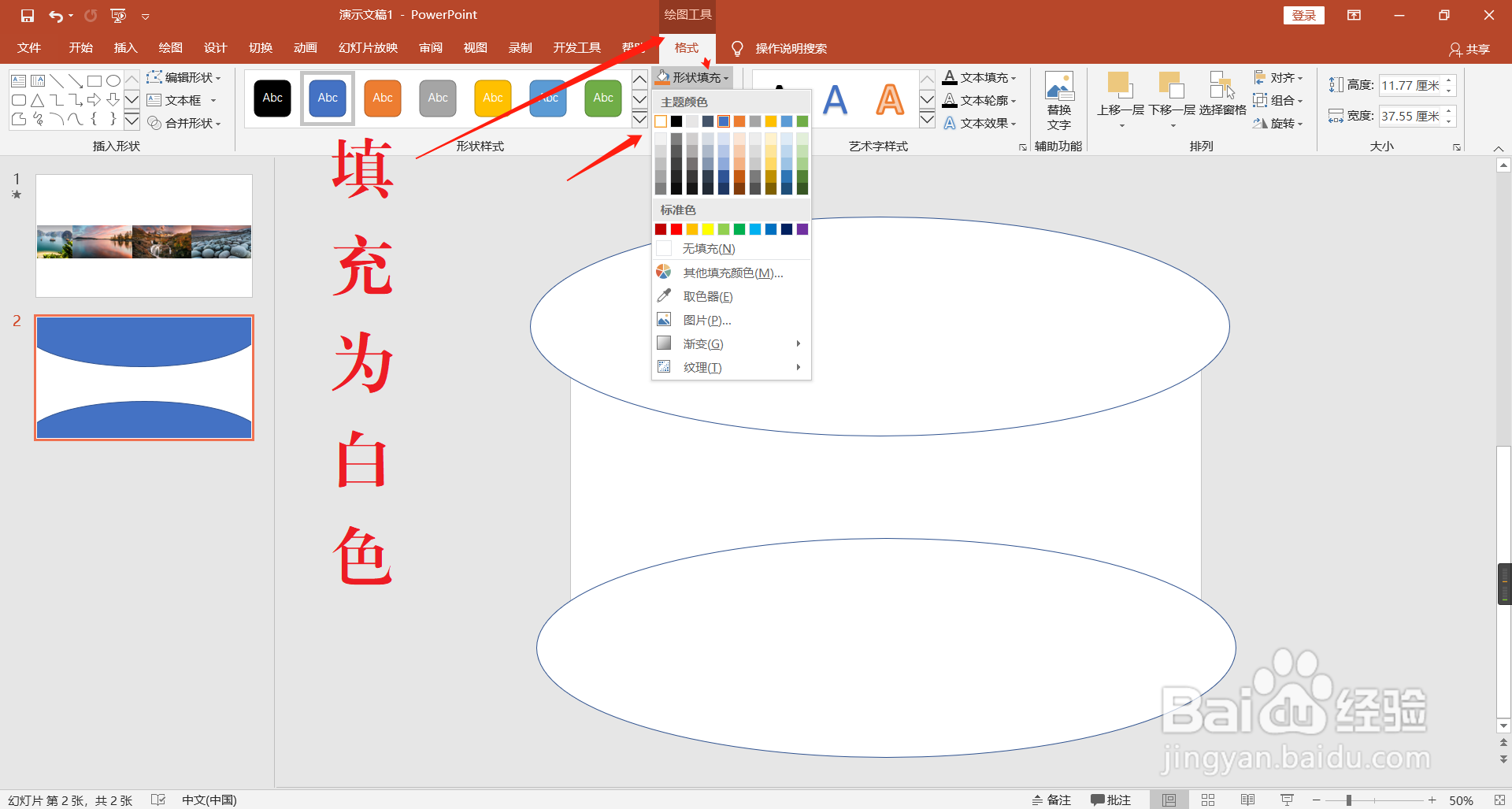

13、复制两个圆形到上一个幻灯片中粘贴

时间:2024-10-12 10:09:46
1、选中所有图片

3、动画——添加动画

5、选择向右,把运动点调整到合适位置

6、点击与上一动画同时

8、点开动画窗格

9、取消平滑开始与平滑结束点击确定

10、在下一页幻灯片中插入两个圆形

11、填充为白色
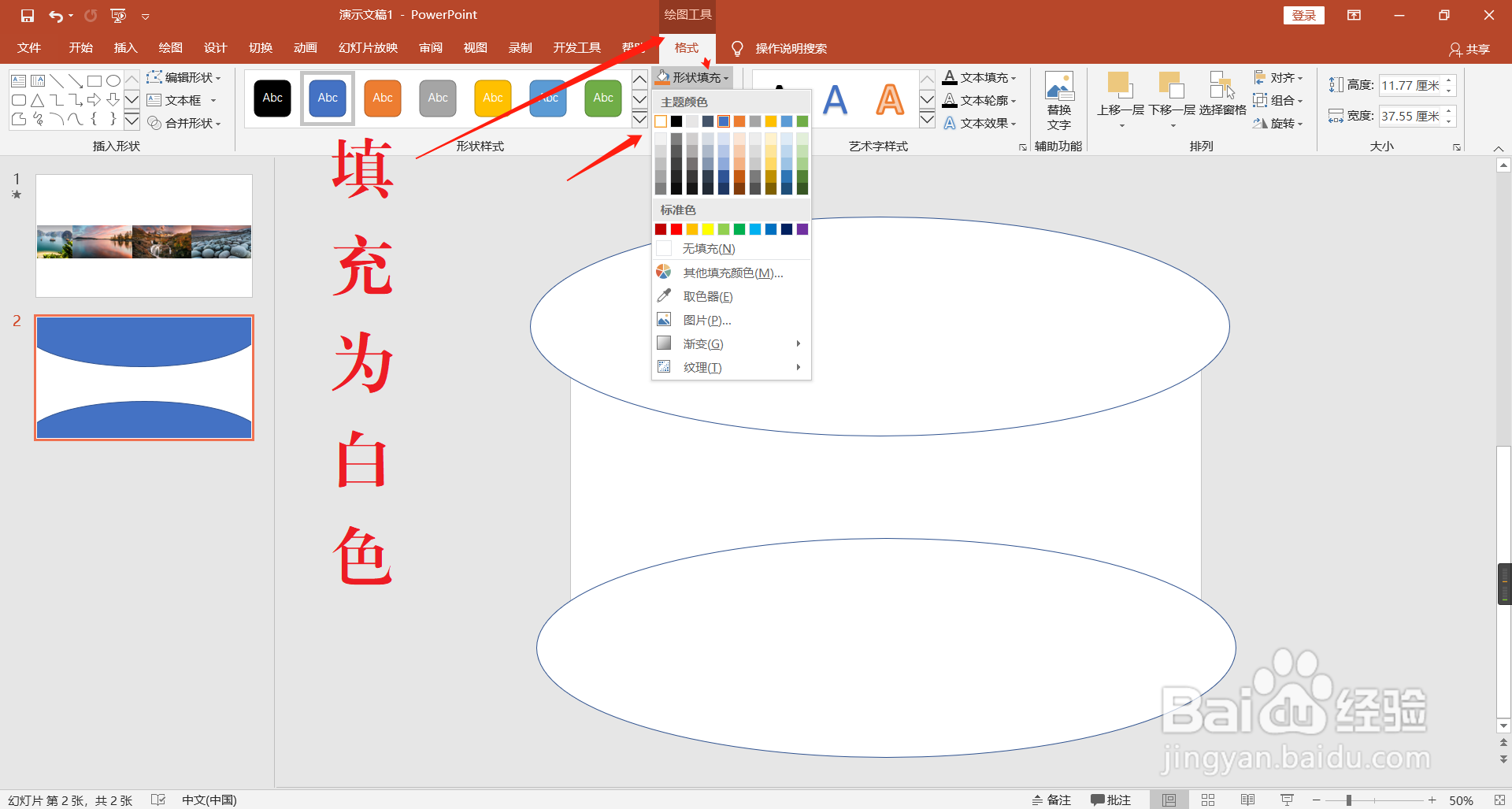

13、复制两个圆形到上一个幻灯片中粘贴

